Mis on PowerPoint dikteerimise kasutamine?
Mikrofoni ja stabiilse internetiühenduse abil saate dikteerimisfunktsiooni abil kasutada PowerPointis sisu loomiseks kõnest tekstiks.
Kuidas dikteerida PowerPoint veebis
Kui te kasutate PowerPoint otsingumootoriga, peaksite tegema järgmised sammud järjest:
- Logige oma Microsoft kontole sisse, kasutades Edge’i, Firefox, Chrome või mõnda muud otsingumootorit.
- Minge nupule Avakuva, seejärel klõpsake tööriistaribal nuppu Dikteerimine (nupp, mis näeb välja nagu mikrofon), kui olete oma Microsoft kontole sisse loginud mikrofoniga seadmes.
- Seejärel oodake, kuni nupp sisse lülitub, ja alustage kuulamist.
- Liigutage kursor paigutuskohale või slaidimärkustele ja alustage rääkimist, et näha teksti ilmumist.
- Kirjavahemärkide (küsimärk, koma, punkt jne) lisamine igal ajal, öeldes need selgesõnaliselt välja.
- Uue rea alustamiseks öelge “Uus rida” või “Uus lõik”.
- Parandage vead klaviatuuriga, ilma et peaks mikrofoni ikooni välja lülitama.
- PowerPoint slaidil näete tekstikastis oma räägitud sõnu.
Kuidas dikteerida PowerPoint Windows
Kui te kasutate PowerPoint otsingumootoriga, peaksite tegema järgmised sammud järjest:
- Mine Avakuva, seejärel vali Dikteerimine, kui logid Microsoft 365-sse mikrofoniga seadmes sisse.
- Oodake, kuni nupp sisse lülitub, ja alustage kuulamist.
- Liigutage kursor slaidimärkuste kohale ja alustage rääkimist, et näha teksti ilmumist.
- Kirjavahemärkide (küsimärk, koma, punkt jne) lisamine igal ajal, öeldes need selgesõnaliselt välja.
- Uue rea alustamiseks öelge “Uus rida” või “Uus lõik”.
- Parandage vigu klaviatuuriga, ilma et peaks mikrofoni ikooni välja lülitama.
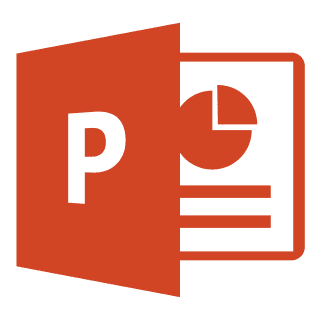
Mida saab PowerPoint teha?
PowerPoint arvutis, Mac või mobiilseadmes saate kasutada PowerPoint järgmisteks eesmärkideks:
- Esitluste loomine nullist või mallist.
- Teksti, piltide, kunsti ja videote lisamine.
- Professionaalse kujunduse valimine PowerPoint Designeriga.
- Üleminekute, animatsioonide ja filmilise liikumise lisamine.
- salvestamine OneDrive’i, et pääseda oma esitlustele ligi arvutist, tahvelarvutist või telefonist.
- Oma töö ja tööde jagamine teistega
- Dikteerimine PowerPointis
Kuidas luua PowerPoint esitlus
Esitlusfaili loomiseks järgige alljärgnevaid samme:
- Avage PowerPoint.
- Valige juhtpaneeli vasakpoolses paanis New.
- Valige valik: Valige tühi esitlus. Ettevalmistatud kujunduse kasutamiseks valige üks mallidest.
- PowerPointi kasutamise nõuannete vaatamiseks valige Take a Tour ja seejärel Create.
- Valige vasakpoolses paanis olevatest pisipiltidest slaid, millele soovite uut slaidi järgida.
- Valige vahekaardil Avaleht, jaotises Slaidid, Uus slaid.
- Valige jaotises Slides (slaidid ) käsk Layout (kujundus) ja valige menüüst kujundus.
- Nüüd olete valmis PowerPoint dikteerima. Need ilmuvad slaididel kirjalikus vormis.
Korduma kippuvad küsimused
Mis on PowerPoint Microsoft Office’is?
Microsoft PowerPoint on programm, mis on osa Microsoft Office’i paketist. Seda kasutatakse nii isiklikuks kui ka professionaalseks esitluseks. Saate dikteerida oma häält Microsoft Office’i programmides, nagu Microsoft Word, PowerPoint, Excel jne.

![[6:15 PM] Beyza Unsal
Accessing the voice dictation feature in PowerPoint](https://kospkitlolac.preview.strattic.io/wp-content/uploads/2022/11/67-1.jpg)






